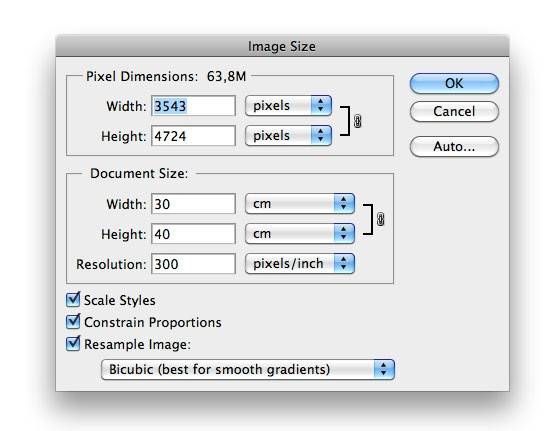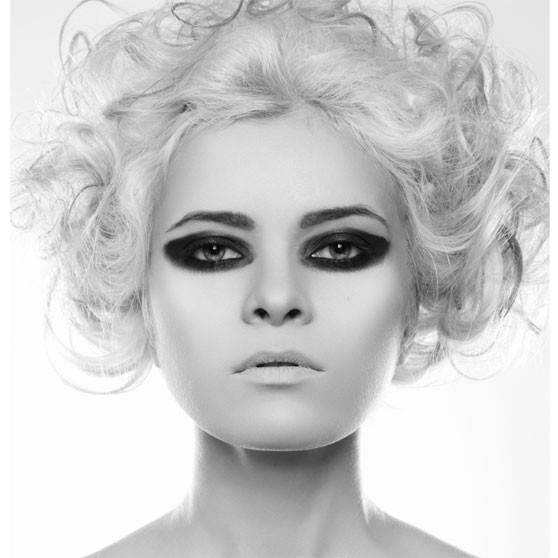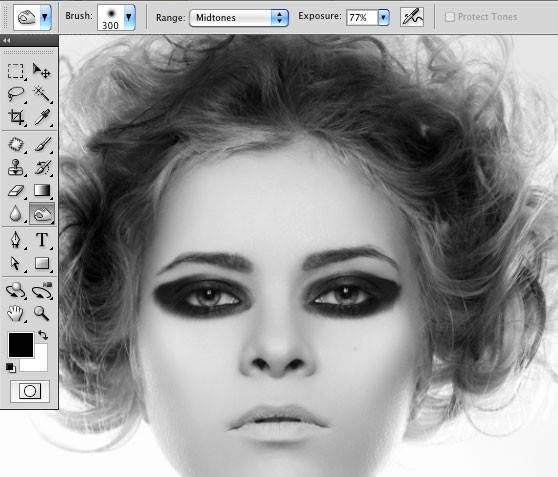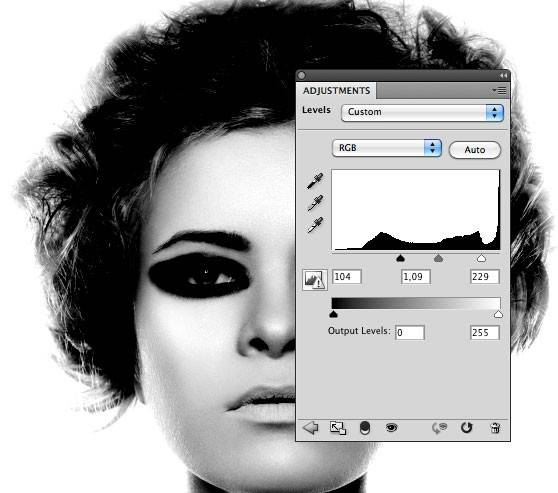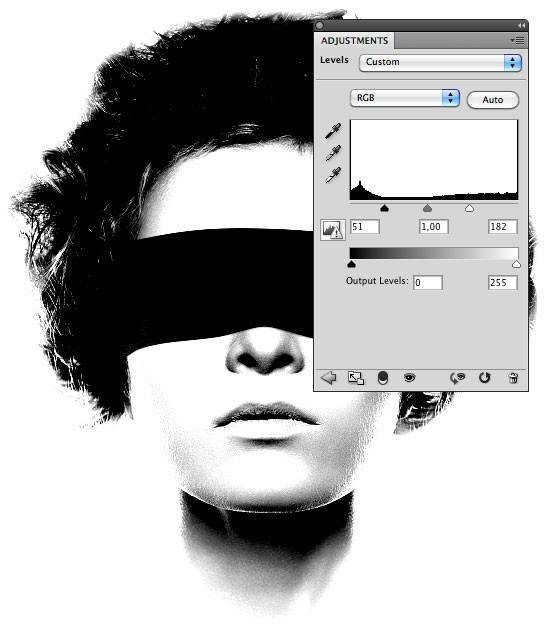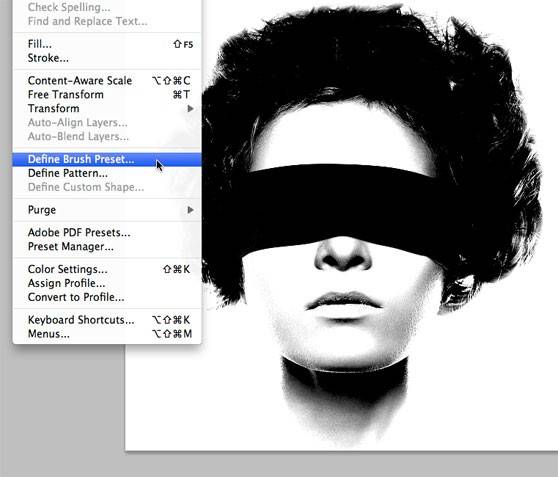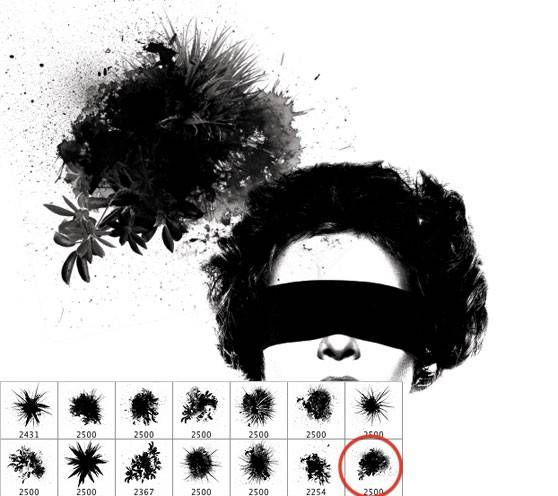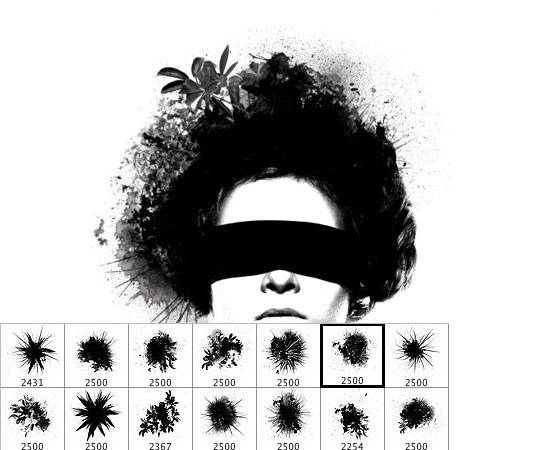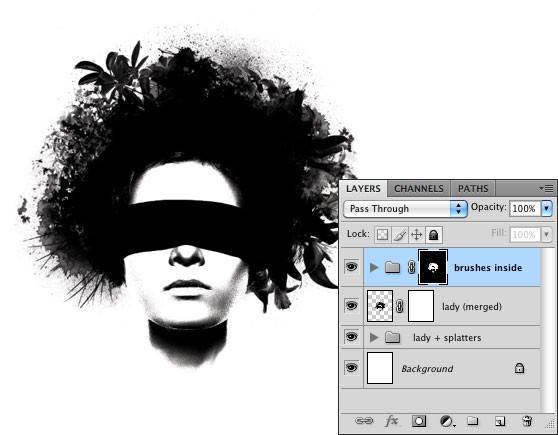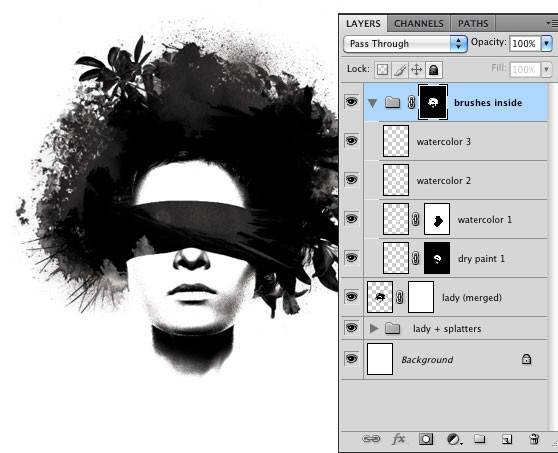Впечатляющий графический дизайн в Фотошоп.
Сегодня мы создадим интересную работу. Мы создадим интересный рисунок на футболку, который вы можете затем использовать по назначению. Но и не обязательно. После изучения этого урока вы научитесь некоторым техникам дизайна, что поначалу может быть трудным, но со временем и практикой будет легче. Мы вместе создадим необычный стильный портрет девушки с помощью программы Фотошоп.
Предварительный просмотр:
Шаг 1
Давайте начнем с создания в Фотошоп нового документа, где мы будем располагать наше изображение. Размеры указаны снизу (30х40 см). Установите соответствующие значения у себя.
Шаг 2
Пока вы можете сохранить и скрыть этот документ, сейчас он нам не нужен. Для начала мы создадим собственные кисти для лица девушки. Итак, найдите хороший портрет девушки, может быть вашего друга, или скачайте отсюда, например. Я использовал это изображение (но оно платно).
Шаг 3
Для создания кисти нам нужно создать новый Фотошоп документ. Размер его 2500х2500 пикс. В цветовом режиме: градация серого. После создания документы вставьте туда наше фото.
Шаг 4
Я хочу добавить некоторые детали в волосы модели, поэтому нам нужно их затемнить. Для этого используйте Инструмент Затемнитель, настройте его так, как показано ниже. Используйте большую мягкую кисть. Если волосы вашей модели темные, этот шаг можно пропустить. Учтите, чем больше вы затемните волосы, тем больше они будут «включены» в наше финальное изображение.
Шаг 5
Теперь «изолируйте голову» с помощью Ластика (или если хотите, с помощью маски слоя). Всегда устанавливайте твердость кисти на 0%.
Шаг 6
Добавим фото небольшой эффект темного. Начнем с контраста. Нажмите Ctrl+L, откроется окно уровней, установите нужные значения вашему изображению. (мои значения показаны ниже).
Шаг 7
Моя цель в создании своего рода богини, с завязанными глазами. Создадим фигуру с помощью Инструмента Перо. Это не важно, если повязка будет выгладить не очень реалистичной. Если хотите, вы можете добавить повязку, взяв его из другого фото. Если вам кажется, что изображению модели не хватает резкости, добавьте её, перейдя на слоя с моделью (Фильтр-Резкость-Резкость).
Шаг 8
Для завершения кисти нам вновь нужно добавить контраста. Создайте новый корректирующий слой Уровни, и настройте их. (см. ниже)
Шаг 9
Кисть готова. Перейдите в Редактировать- Определить кисть, назовите ее, как вам угодно.
Шаг 10
Откройте наш основной документ. Создайте новый слой, выберите созданную нами кисть.
Шаг 11
В интернете есть множество ресурсов для Фотошопа, главное иметь фантазию! Я решил изменить волосы модели, используя кисти, которые я нашел. Кисти растений. Создайте новый слой, выберите понравившуюся вам кисть, и кликните на новом слое.
Шаг 12
Нажмите Ctrl+T чтобы активировать Трансформирование, теперь измените размер, передвиньте вашу кисть, как вам больше нравится.
Шаг 13
Далее используйте ластик, чтобы очистить лицо модели. Также подправьте края кисти, уберите лишнее.
Шаг 14
Используйте ту же технику, чтобы добавить больше деталей с помощью других кистей. Вы можете смешивать различные элементы, корректируя их.
Шаг 15
Дизайн практически завершен. Теперь объедините все слои.
Шаг 16
Теперь я решил добавить неаккуратность нашему изображению. Добавьте кисти брызгов, или еще что-нибудь. Цвет выберите серый, можно даже белый.
Шаг 17
Черно-белая версия нашей работы завершена. Идем дальше, и добавим немного цвета нашей графики. Создайте группу, назовите ее цвета. Включите режим наложения группы на перекрытие. Создайте новый слой внутри группы, цвет выберите красный, выберите большую кисть, мягкую, твердость – 0%, и кликните один раз по нашему рисунку.
Добавьте новый слой, закрасьте оранжевым, новый слой желтым. И так далее.
Шаг 18
Наш рисунок готов! Скройте белый фон и сохраните изображение в формате PNG. Далее можно поместить наше изображение на футболку.
Итак, можно добавить фон. Вы бы хотели себе такую футболку?;)
Ссылка на оригинал урока.